Исправление клавиатуры Windows 10 набирает неправильные символы
Опубликовано: 2018-04-25Устраните эту проблему быстро
Используйте безопасный бесплатный инструмент, разработанный командой экспертов Auslogics.
- Легко использовать. Просто скачайте и запустите, установка не требуется.
- Безопасно. Наше программное обеспечение представлено на CNET, и мы являемся серебряным партнером Microsoft.
- Бесплатно. Мы имеем в виду это, абсолютно бесплатный инструмент.
См. дополнительную информацию об Auslogics. Пожалуйста, ознакомьтесь с EULA и Политикой конфиденциальности.
Ваш разум может путешествовать в любую точку мира, если у вас есть компьютер и надежное подключение к Интернету. Всего несколько нажатий на клавиатуру, и вы сможете общаться с другим человеком по всему миру! Однако, если определенные клавиши не будут работать на вашем компьютере, вам может быть сложно продолжить свою деятельность в Интернете.
Это правда, что в целом качественные клавиатуры надежны и могут без проблем служить годами. С другой стороны, со временем вы можете начать сталкиваться с проблемами. Итак, что делать, если клавиатура не отвечает или при наборе текста раздается звуковой сигнал? Не беспокойтесь, потому что эта проблема довольно распространена, и для вас доступно несколько исправлений. В этом руководстве мы научим вас некоторым полезным решениям, когда определенные клавиши не будут работать на вашем ноутбуке или настольном компьютере.
Способ 1: обновление операционной системы
Устаревшая ОС является одной из основных причин, по которой клавиатура не отвечает или издается звуковой сигнал при наборе текста. Итак, если у вас нет последней версии Windows 10, лучше всего будет обновить ее. Вы можете сделать это, следуя приведенным ниже инструкциям:
- Щелкните значок поиска на панели задач.
- Введите «Настройки» (без кавычек), затем нажмите Enter.
- Выберите Обновление и безопасность.
- Перейдите в меню левой панели и щелкните Центр обновления Windows.
- Нажмите кнопку Проверить наличие обновлений.
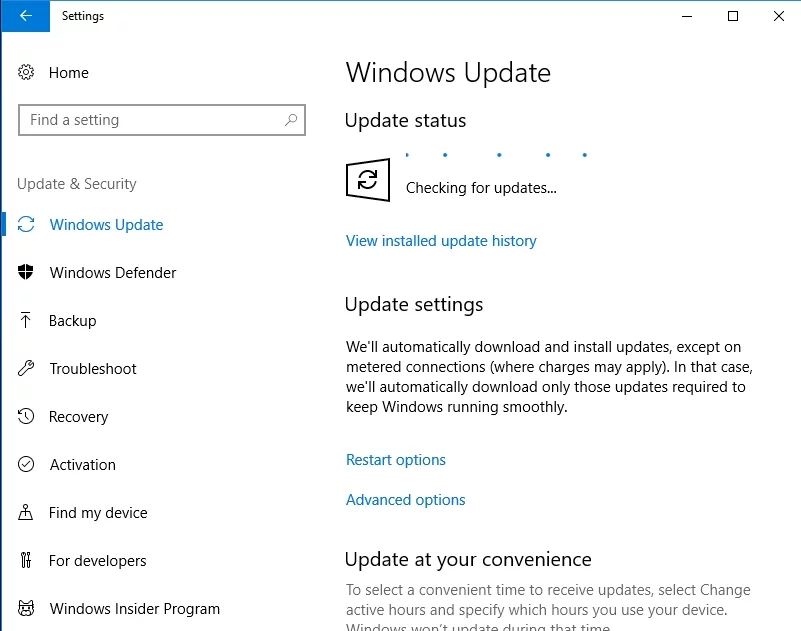
- Если обновления доступны, нажмите «Установить сейчас».
- Перезагрузите компьютер и проверьте, сохраняется ли проблема.
Примечание. Некоторые пользователи жаловались, что проблема возникла после установки определенных обновлений Windows 10. В этом случае вам следует определить и удалить обновления, вызвавшие проблемы с клавиатурой. Вы также можете вернуться к предыдущей версии вашей ОС.
Способ 2: проверка языковых настроек
Также возможно, что вы по незнанию изменили языковые настройки вашего компьютера. Решение этой проблемы может устранить проблемы с клавиатурой. С учетом сказанного следуйте приведенным ниже инструкциям:
- Перейдите на панель значков и нажмите «Поиск».
- Введите «панель управления» (без кавычек), затем нажмите Enter.
- Выберите Часы, Язык и Регион.
- Щелкните Язык.
- В меню левой панели нажмите «Дополнительные параметры».
- Найдите область «Переопределить метод ввода по умолчанию».
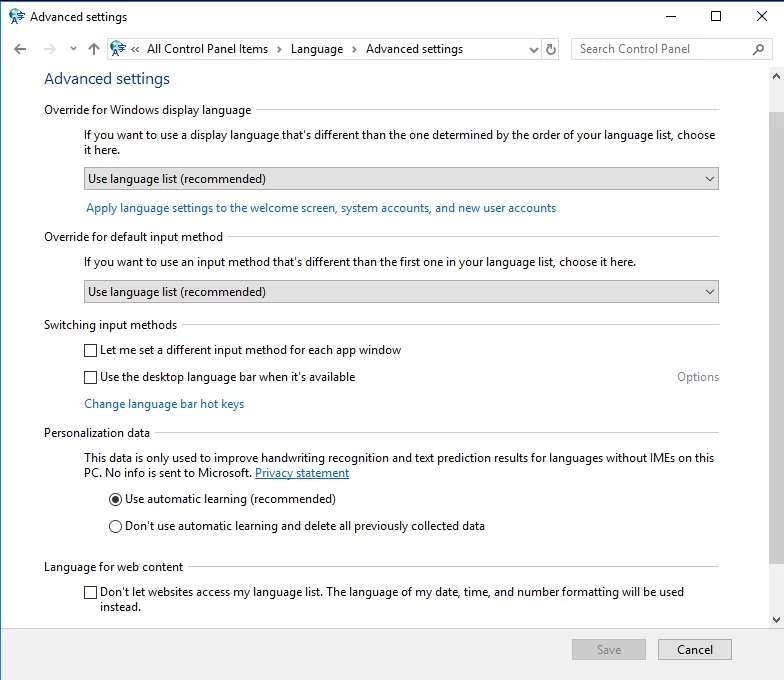
- Щелкните раскрывающееся меню и выберите предпочитаемый язык.
- Перейдите в раздел «Переопределение языка интерфейса Windows».
- Щелкните раскрывающийся список и измените язык на предпочитаемый.
- Нажмите OK, затем перезагрузите компьютер.
Примечание. Если нужный язык недоступен в параметрах, вам необходимо загрузить пакет, выполнив следующие действия:
- Щелкните значок поиска на панели задач.
- Введите «регион и язык» (без кавычек), затем нажмите Enter.
- В разделе «Языки» нажмите «Добавить язык».
- После загрузки соответствующего языкового пакета вы можете выполнить описанные выше шаги, чтобы изменить язык по умолчанию.
Способ 3: проверка настроек автозамены
Если вы пытались изменить языковые настройки, но ошибка не устранена, вы можете проверить, правильно ли настроена функция автозамены. Это решение идеально подходит, если определенные клавиши не работают в Word, но работают корректно в других программах и приложениях. Вот шаги, которые вы должны выполнить:
- Запустите Ворд.
- Перейдите на вкладку «Файл», затем нажмите «Параметры».
- В меню левой панели щелкните Проверка правописания.
- Нажмите кнопку «Параметры автозамены».
- Проверьте, есть ли записи, которые преобразуют определенные функциональные и буквенные клавиши в специальные символы или цифры. Если это так, то выберите и удалите эту запись.
Способ 4: удаление драйверов клавиатуры
В некоторых случаях проблема решается переустановкой драйвера клавиатуры. Вы можете сделать это, следуя приведенным ниже инструкциям:

- Щелкните значок поиска на панели задач.
- Введите «диспетчер устройств» (без кавычек) и нажмите Enter.
- Найдите драйвер клавиатуры и щелкните его правой кнопкой мыши.
- Выберите «Удалить» в контекстном меню.
- Перезагрузите компьютер. Ваш компьютер должен автоматически переустановить драйвер клавиатуры.
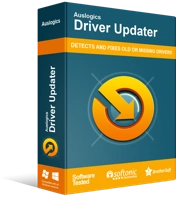
Устранение проблем с ПК с помощью средства обновления драйверов
Нестабильная работа ПК часто бывает вызвана устаревшими или поврежденными драйверами. Auslogics Driver Updater диагностирует проблемы с драйверами и позволяет обновлять старые драйверы все сразу или по одному, чтобы ваш компьютер работал более плавно.
Как видите, процесс этот довольно утомительный и сложный. Вот почему мы рекомендуем исправить неисправные драйверы клавиатуры с помощью Auslogics Driver Updater. Этот надежный инструмент автоматически определит неисправные и устаревшие драйверы на вашем компьютере. Он будет искать последние версии, рекомендованные производителем, и устанавливать их соответствующим образом. Таким образом, вы можете предотвратить ущерб, который может произойти, если вы установите неправильные версии драйверов.
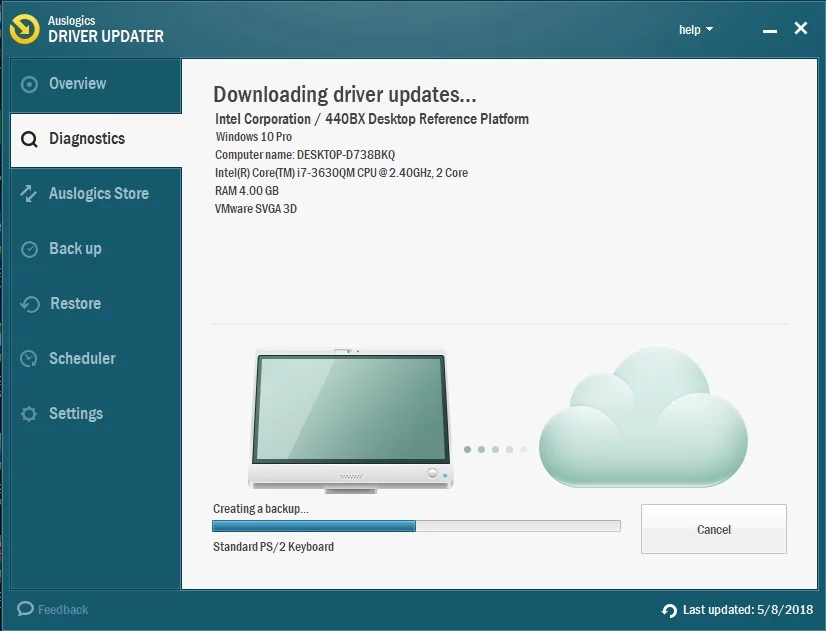
Способ 5: запуск средства устранения неполадок с клавиатурой
Одна из замечательных особенностей Windows 10 заключается в том, что в ней есть встроенный инструмент устранения неполадок, который помогает пользователям устранять распространенные проблемы, затрагивающие их компьютер. Вы также можете использовать эту программу для решения проблем с клавиатурой. Просто следуйте инструкциям ниже:
- Щелкните значок поиска на панели задач.
- Введите «Настройки» (без кавычек), затем нажмите Enter.
- Выберите «Обновление и безопасность».
- Перейдите в меню левой панели и выберите «Устранение неполадок».
- Прокрутите вниз, пока не найдете средство устранения неполадок с клавиатурой.
- Выберите его, затем нажмите кнопку «Запустить средство устранения неполадок».
- Подождите, пока инструмент завершит процесс сканирования. Следуйте инструкциям на экране для устранения неполадок.
- Перезагрузите компьютер и проверьте, решена ли проблема.
Способ 6: убедитесь, что NumLock выключен
Возможно, на самом деле с вашей клавиатурой все в порядке. Возможно, вы просто забыли выключить клавишу NumLock. В этом случае все, что вам нужно сделать, это нажать клавишу NumLock. Сделав это, проверьте, печатает ли ваша клавиатура правильные символы.
Способ 7. Удаление вирусов, вредоносных программ и других угроз
Возможно, ваша клавиатура печатает неправильные символы из-за заражения вредоносным ПО. Имейте в виду, что кейлоггеры распространены и могут даже изменить настройки вашей клавиатуры. Как правило, подобные вредоносные программы обычно остаются незамеченными. Однако они могут вызывать различные проблемы с клавиатурой. Само собой разумеется, что вы должны защитить свой компьютер от таких угроз.
Вы можете использовать встроенный инструмент безопасности Windows или выбрать более комплексную программу, такую как Auslogics Anti-Malware. Позвольте программе просканировать ваш компьютер на наличие вирусов, вредоносных программ и других угроз. После того, как вы удалили кейлоггеры из своей системы, вы можете ожидать, что ваша клавиатура снова будет работать правильно.
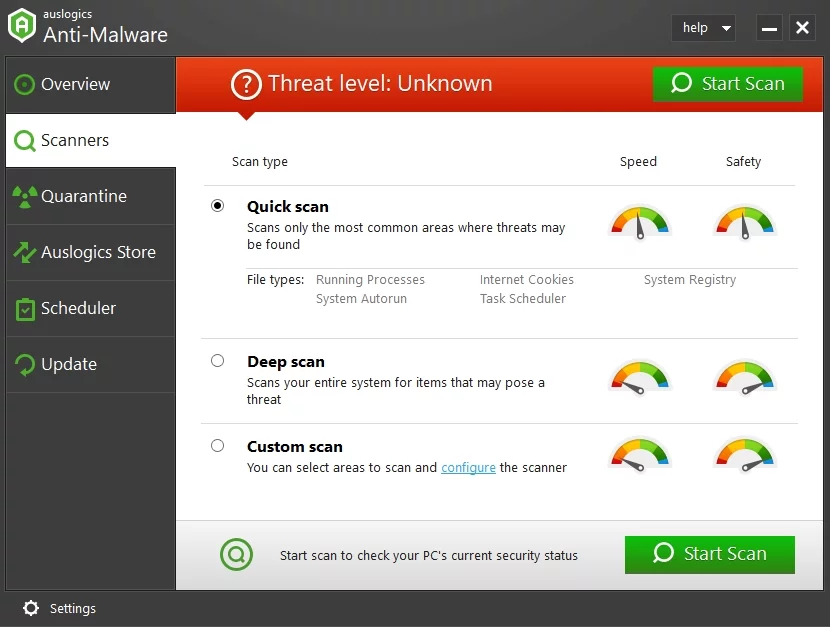
Способ 8: Использование новой клавиатуры
Если ни один из вышеупомянутых способов вам не помог, возможно, что-то не так с самой клавиатурой. Отключите беспроводную или USB-клавиатуру и попробуйте использовать новую. Вы также можете использовать другой порт. Если вы обнаружите, что другая клавиатура работает нормально, значит, вы определили основную причину проблемы.
Есть ли у вас другие предложения по устранению проблем с клавиатурой?
Мы будем рады прочитать ваши идеи в комментариях ниже!
